Windows Server 2008除了是一個伺服端的作業系統之外,更是維繫整個企業大部分應用系統運作的作業平台,因此對於準備架構在它之上的應用系統,Windows Server 2008已經準備好了相關必要的基層元件,等待這些應用系統隨時上線。
Windows Server 2008所具備的應用程式伺服器角色,便是提供企業IT營運環境一個應用系統的運作平台,讓企業自行研發或由軟體廠商(ISV)開發的應用系統,都能夠在這個運作平台上享有高安全、高效能與高可靠度的作業環境。
Windows Server 2008應用程式伺服器角色包含了一些改良設計的新特色,來簡化網管人員在IT環境中安裝和設定應用程式伺服器的程序,以下說明其中幾個重點特色項目:
●提供新增角色精靈工具,協助系統管理員選取想要安裝應用程式上所需的全部功能。
●在應用程式伺服器角色預設的安裝中,包含.NET Framework 3.0功能的相關所需元件,如此系統管理員便可以直接將諸如Microsoft的Exchange Server 2007、SharePoint Server 2007等應用系統安裝在此伺服器上。
●在應用程式伺服器角色預設的安裝中,包括最新的Internet Information Services (IIS) 7.0網站平台。
●提供存取ASP .NET應用程式、COM+、訊息佇列(MSMQ)管理等功能。
●提供WAS(Windows Process Activation Service)元件,可透過接收來自網路的訊息動態執行與停止應用程式。
●提供Net.TCP Port共用,賦予多重WCF(Windows Communication Foundation)應用程式,來共用單一連入的TCP Port通訊。
接下來一同來看看Windows Server 2008應用程式伺服器在建置管理上最常見的各項問答集。
TOP1Windows Server 2008應用程式伺服器技術與功能詳解
Q:當Windows Server 2008安裝應用程式伺服器的角色之後,它將成為所有相容於Windows Server 2008應用程式的平台,只是在這個平台上究竟提供了哪些應用程式平台的基礎元件,可讓所安裝的應用程式來使用呢?
A:針對企業中不同的應用程式運作需求,例如ERP、CRM、會計系統、訊息管理系統等等,Windows Server 2008應用程式平台提供了不同的基礎程式庫,來因應各種應用程式的使用需求,可參考以下表1的分類說明。
表1 應用程式伺服器技術與功能
請注意!Windows Web Server 2008版本並不支援安裝應用程式伺服器角色,但是可使用在其他32位元或64位元版本的Windows Server 2008。
TOP2正確安裝應用程式伺服器角色
Q:如果想要讓我們公司目前的Windows Server 2008伺服器變成一部應用程式伺服器,在部署自行研發的應用系統之前,需要安裝哪些必要的伺服器角色或元件?可否詳細說明一下整個安裝的程序。
A:想要讓Windows 2008伺服器變成一部應用程式伺服器的基礎平台非常簡單,只要讓它變成內建的應用程式伺服器角色即可,它便會自行安裝所有相關的必要元件。至於Windows Server 2008在應用程式伺服器角色的安裝說明,請在開啟「系統管理工具」→「伺服器管理員」介面之後,點選「角色」節點頁面內的「新增角色」。接著來到如下圖所示的「選取伺服器角色」頁面,勾選「應用程式伺服器」然後繼續。
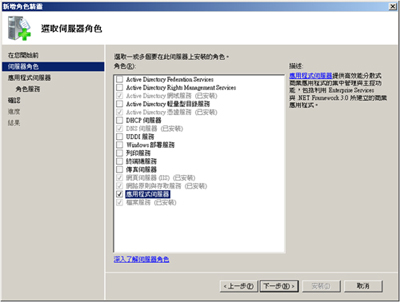 |
| ▲安裝應用程式伺服器角色 |
勾選「應用程式伺服器」角色之後,將會出現「新增角色精靈」頁面,在此頁面中告知安裝此角色將會一併安裝「.NET Framework 3.0功能」和「Windows處理程序啟動服務」(WAS)兩個元件,請點選「新增所需的功能」繼續。接著來到應用程式伺服器的介紹頁面,除了簡單介紹應用程式伺服器的用途之外,最重要的是附註事項,其中告知如果計畫在這部伺服器上建置ASP.NET或WCF(Windows Communication Foundation)所建立的分散式應用程式,請一併安裝網頁伺服器(IIS)。設定好了之後,按下〔下一步〕繼續。
如果在上一步驟中也一併勾選了「網頁伺服器(IIS)支援」的角色服務,那麼將會出現新增IIS相關角色服務的對話視窗,隨後按下〔新增所需的角色服務〕按鈕繼續。接下來來到網頁伺服器(IIS)角色服務安裝設定頁面,在此除了一些預設會安裝的必要元件之外,使用者必須根據實際程式開發上所需的元件再額外勾選,完成勾選之後連續按下〔下一步〕按鈕即可完成安裝。請注意,Windows Server 2008所提供的應用程式伺服器角色在安裝之後,並沒有專屬的管理主控台或MMC snap-in可以使用。
TOP3安裝Exchange Server 2007 SP1版本可能遭遇的問題與排除方法
Q:目前公司打算將現有的Mail System換成Microsoft Exchange Server 2007 SP1的版本,而我計畫將它部署在Windows Server 2008的應用程式平台上,因此想知道在這個部署過程中可能遭遇的問題以及對應的排除方法。
A:只要在Windows Server 2008上完成安裝Exchange Server 2007的必備動作(包括應用程式伺服器角色、IIS 6管理主控台、Windows PowerShell 1.0),便可以開始安裝Exchange Server 2007。在安裝整備檢查過程中,如果系統發現有任何遺漏的元件沒有安裝,將會出現類似下圖所示的錯誤訊息。範例中因為沒有安裝「IIS6管理主控台」,所以出現錯誤訊息。此時,只要立刻安裝該元件,便可以按下〔重試〕按鈕繼續安裝。
此外,在Exchange Server 2007的「整備檢查」頁面中,若出現任何錯誤訊息,通常都會提供「建議的動作」超連結,加以點選,就可以自動連結到官方網頁找到解決問題的詳細說明,並且下載可能的必要元件。
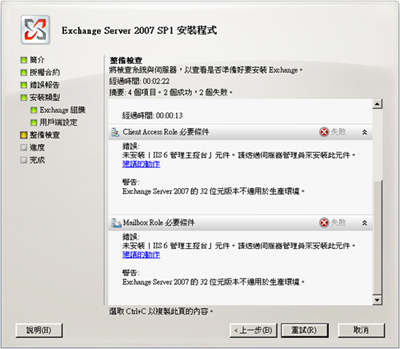 |
| ▲未安裝IIS 6管理主控台 |
TOP4為何Exchange 2007集線伺服器服務無法正常啟動
Q:我目前已經在Windows Server 2008作業系統上安裝好Exchange Server 2007,可是在Exchange Server 2007完成安裝之後的最後頁面中,會出現「此伺服器上的服務MSExchange Transport無法進行狀態'Running'」的錯誤訊息。此外,在「服務」管理員介面中查看「Microsoft Exchange Transport」服務是否處於「已啟動」的狀態下,卻發現它一直是「啟動」而非「已啟動」。請問這個問題該如何解決?
A:在這個問題描述中究竟是哪裡出了狀況呢?事實上很簡單!由於許多人(包括筆者自己)都習慣將網路卡中目前還用不到的「TCP/IPv6」功能的啟用取消,因此才會發生這樣的錯誤訊息。而發生此狀況的主要原因雖然是網路卡IPv6停用所造成,但也是因為預設Windows Server 2008所啟用的IPv6設定,其優先順序會蓋過IPv4,所以IPv6只能停用而不能移除。換句話說!只要確認如下圖所示這個預設的TCP/IPv6設定項目為勾選狀態即可,若想停用,請詳讀後面的解說。
 |
| ▲請勿取消TCP/IPv6網路功能 |
Windows Server 2008與Windows Vista內所提供的IPv6網路功能,不像在Windows XP中一樣可以直接移除安裝,必須採用以下方法來完成關閉作業。先在「HKEY_LOCAL_MACHINE\SYSTEM\CurrentControlSet\Services\Tcpip6\Parameters\」機碼位置內新增一個DWORD類型的「DisabledComponents」名稱,該值請設定為「0xFF」,這樣所有區域網路的IPv6將會被關閉,但不會關閉「IPv6 loopback interface」功能,不過能夠讓集線傳輸的服務正常執行。
TOP5為何Exchange Server 2007安裝中出現尚未設定網際網路SMTP位址空間的警告
Q:當我在Windows Server 2003上安裝Exchange Server 2007,最後卻出現一則「安裝程式不會偵測具有位址空間符'*'的SMTP或傳送連接器」的警告訊息,請問要如何解決這個訊息所提示的問題呢?
A:解決辦法很簡單,只要安裝好Exchange Server 2007之後,在「組織組態」→「集線傳輸」節點中新增一個「網際網路」類型的傳送連接器,然後按下〔下一步〕按鈕繼續。接著在這個「新增SMTP傳送連接器」的位址空間清單的位址欄位中輸入「'*'」即可,下圖所示便是完成一筆網際網路傳送連接類型設定後的顯示頁面。
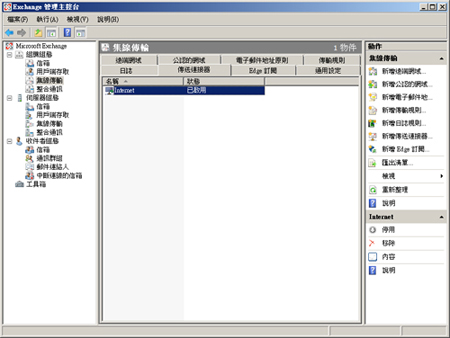 |
| ▲完成網際網路SMTP位址空間設定 |
TOP6正確地將Exchange Server 2007 SP1安裝在Windows Server 2008
Q:在Microsoft官方網站上說明了Exchange Server 2007 SP1是支援建置在Windows Server 2008應用程式伺服器角色上,只是之前的準備工作似乎很多,可否說明一下個整個安裝程序的重點部分?
A:如果讀者打算將Exchange Server 2007 SP1部署在以Windows Server 2008所建立的Active Directory網域環境中,那麼必須在升級與擴充Active Directory Schema與網域之前,先在這部主機上安裝Active Directory遠端管理工具,安裝的方法是在命令提示列中輸入「ServerManagerCmd -i RSAT-ADDS」。或者,在「伺服器管理員」介面的「功能」項目節點頁面中,點選「新增功能」連結,然後勾選安裝「遠端伺服器管理工具」→「角色管理工具」項目節點下的「Active Directory網域服務工具」也可以。
接下來,必須安裝Windows Server 2008內建但尚未安裝的Windows PowerShell。同樣在「命令提示列」中輸入「ServerManagerCmd -i PowerShell」即可。如果想在這一部Exchange Server 2007上同時啟用Outlook無所不在的功能(Exchange用戶端存取伺服器角色必須安裝在這部電腦),則必須加裝「RPC over HTTP proxy」功能,加裝的方法是在命令提示列中輸入「ServerManagerCmd -i RPC-over-HTTP-proxy」。
IIS網站須安裝一些必要元件,請依序使用以下命令參數完成安裝:
ServerManagerCmd -i Web-Server
|ServerManagerCmd -i Web-ISAPI-Ext
ServerManagerCmd -i Web-Metabase
ServerManagerCmd -i Web-Lgcy-Mgmt-Console
ServerManagerCmd -i Web-Basic-Auth
ServerManagerCmd -i Web-Digest-Auth
ServerManagerCmd -i Web-Windows-Auth
ServerManagerCmd -i Web-Dyn-Compression |
如果打算將Exchange Server 2007 SP1的邊際傳輸伺服器角色安裝在Windows Server 2008上,除了須預先安裝好Active Directory管理工具與Windows PowerShell功能之外,還必須安裝Active Directory Lightweight Directory Services角色元件,只要在命令提示列內輸入「ServerManagerCmd -i ADLDS」即可完成安裝。
此外,在Exchange Server 2007 SP1中,同樣可以將整合通訊(UM)伺服器角色安裝在Windows Server 2008系統上,但是必須預先安裝Windows Media Player語音視訊編碼器,在命令提示列中輸入「ServerManagerCmd -i Desktop-Experience」就可以完成安裝。
接著,如果打算以Windows Server 2008提供的容錯移轉叢集功能(Cluster),部署Exchange Server 2007的各類高可用性叢集架構(SCC或CCR),則必須在這些後端的郵件主機角色上安裝「容錯移轉叢集」功能。
以命令工具來安裝時,下達「ServerManagerCmd -i Failover-Clustering」命令即可;若採用圖形介面,則在「新增功能精靈」頁面中勾選「容錯移轉叢集」項目。
TOP7在Windows Server 2008上正確安裝Windows SharePoint Services 3.0
Q:我想要將Windows SharePoint Services 3.0安裝在Windows Server 2008的應用程式伺服器上,請問整個安裝過程中有哪些地方需要注意,並請說明整個安裝設定的標準程序。
A:除了同樣必須先安裝網頁伺服器角色、Windows PowerShell 1.0功能以及.Net Framework 3.0之外,還必須自行連線到Microsoft網站下載安裝最新的Windows SharePoint Services 3.0 with Service Pack 1版本才可以,以下說明整個安裝設定的程序。
首先,如下圖所示在安裝主選單中按下〔進階〕按鈕。請注意!如果沒有預先準備好其他網域主機上的Microsoft SQL Server 2005,則按下〔基本〕按鈕進行安裝。
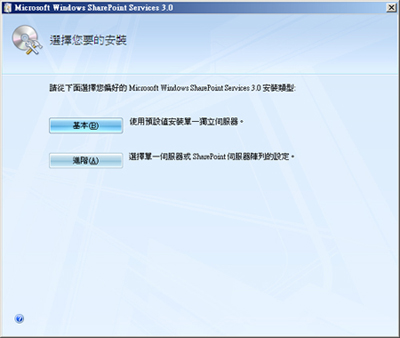 |
| ▲WSS 3.0安裝主選單 |
接著開啟「伺服器類型」設定頁面。在此選取「Web前端」安裝方式,這種安裝方式的優點在於後續前端的SharePoint網站可以依據實際的系統負載與流量平衡需求往上遞增前端網站的數量,並且可以搭配Windows Server 2003內建的Networking Load Balance(NLB)元件來規劃。
完成主程式的初步安裝之後,從程式集中開啟「SharePoint產品及技術設定精靈」,開啟之後,在設定頁面中選取「否,我要建立新的伺服器陣列」。
接下來在「指定設定資料庫設定值」頁面中,輸入資料庫伺服器SQL Server 2005的電腦名稱,以及所要建立的設定資料庫名稱,並且設定資料庫存取帳戶。
隨後系統會自動開啟SharePoint的管理中心,請切換到「作業」頁面中並點選「伺服器上的服務」連結。緊接著,系統開啟目前在伺服器上所啟動的相關SharePoint服務的頁面。
如下圖所示,此刻在預設的狀態下「Windows SharePoint Services搜尋」服務的功能是尚未啟動的。請點選「啟動」連結,然後依序設定服務帳戶、內容存取帳戶、資料庫伺服器名稱資訊。至於資料庫的名稱與驗證的方法,採用預設值即可。
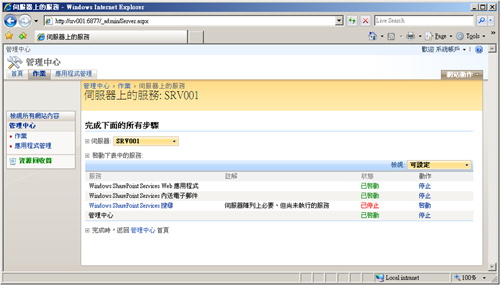 |
| ▲啟動必要的伺服器服務 |
TOP8在Windows Server 2008安裝設定AD RMS伺服器角色
Q:聽說在Windows Server 2008的內建伺服器角色中,提供了以前建構在Windows Server 2003上的RMS服務,我該如何搭配應用程式伺服器角色的建置來安裝設定RMS服務?
A:在Windows Server 2008中稱之為AD RMS(Active Directory Rights Management Services),而AD RMS必須透過與現有Active Directory的整合,來進行使用者的身分驗證與屬性確認(包括E-mail位址與所屬群組),以及讓IRM的用戶端(Office 2003專業版以上版本、IE 6以上瀏覽器)可以找到RMS所提供的服務連接點(Service Connection Point,SCP)。接下來一同來看看這部分的安裝設定。
先在「伺服器管理員」介面中點選「新增角色」連結,然後勾選「Active Directory Rights Management Services」。由於AD RMS的伺服器角色安裝需要其他相依的元件,例如IIS網站元件、訊息佇列服務等等,因此會出現新增角色精靈頁面。
接著,在「選取角色服務」頁面中勾選「Active Directory Rights Management Services」項目即可。至於「識別身分同盟支援」元件的安裝,只有在與不同組織的Active Directory整合時才會用到。
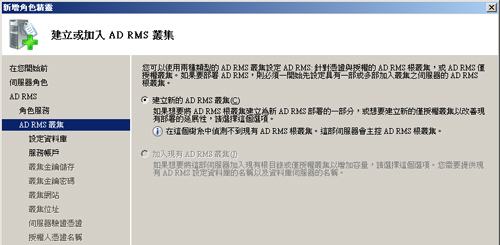 |
| ▲建立新的AD RMS叢集 |
接下來,在「建立或加入AD RMS叢集」頁面中,如上圖所示點選「建立新的AD RMS叢集」選項。在「選取設定資料庫」頁面中,如下圖所示必須設定AD RMS所要連接的後端SQL Server資料庫,在預設的狀態下系統選用Windows Server 2008內建的SQL Server執行個體(稱之為Windows internal Database)。
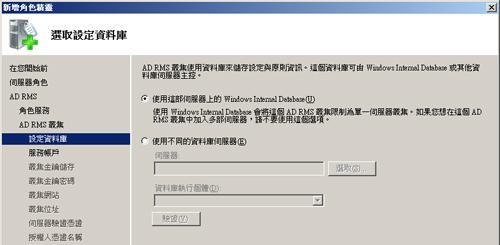 |
| ▲設定所要連接的資料庫 |
切換到「指定服務帳戶」頁面後,按下〔指定〕按鈕來設定一個用來負責啟動AD RMS伺服器服務的帳戶,此帳戶將會自動加入到AD RMS服務群組的成員之中。而在「設定AD RMS叢集金鑰儲存」頁面中,請選取「使用AD RMS集中管理的金鑰儲存」項目。進入「指定AD RMS叢集金鑰密碼」頁面後,請設定一組保護AD RMS叢集金鑰的密碼。
由於AD RMS的應用程式是建置在IIS網站的基礎之下,因此在「選取AD RMS叢集網站」頁面中便須要選擇應用程式存放的網站。接著在「指定叢集位址」頁面中決定當AD RMS與IRM用戶端連線時所要採用的連線方式(加密或未加密),強烈建議選擇預設的「使用SSL加密連線」,然後在下方輸入完整的內部連線網址與通訊埠,並且按下〔驗證〕按鈕確認可以正常連線網站。
隨後在「選擇伺服器驗證憑證進行SSL加密」頁面中,挑選一個現有的伺服器憑證,或是改選「建立自我簽署憑證進行SSL加密」選項,不過採用這種方式時必須將這個簽署的憑證也一併安裝到所有連線的IRM用戶端電腦上才可以。
接著來到「伺服器授權人憑證的名稱」頁面,輸入一個用以識別此憑證的識別名稱。隨後進入「登錄AD RMS服務連線點」頁面內,並選取「立即登錄AD RMS服務連線點」項目。最後,連續按幾下〔下一步〕按鈕即可完成安裝。
結語
Windows Server 2008除了提供最先進的應用系統作業平台之外,因應全球綠色IT與虛擬化世代的來臨,更內建了Hyper-v虛擬伺服器的角色,使得Windows的應用系統不只可以在虛擬化環境中運作,也能夠讓現有異質平台的作業系統與應用程式,移轉到綠色虛擬化的運作環境中繼續提供企業IT服務。整體來看,在實體與虛擬化的整合之下,用戶端使用者不僅可以享有更加流暢與安全的新體驗,對企業整體IT營運來說,也能夠大幅簡化建置管理與維運成本。